Se Windows Security è il tuo antivirus preferito, non farti prendere dal panico quando il servizio di minaccia smette di funzionare. Premendo il pulsante "Riavvia ora" dovrebbe risolvere rapidamente il problema per la maggior parte degli utenti. Tuttavia, se il problema persiste e non è possibile riavviare il servizio, seguire i passaggi per la risoluzione dei problemi di seguito.
Come posso riavviare il servizio per le minacce alla sicurezza di Windows?
Disinstallare il software di sicurezza di terze parti
Assicurati che Windows Security sia l'unico antivirus in esecuzione sul tuo computer. Se hai installato anche un antivirus di terze parti, assicurati di disinstallarlo poiché potrebbe interferire con la sicurezza di Windows. Se stai eseguendo due soluzioni antivirus sul tuo computer, nessuna delle due funzionerà correttamente e la tua macchina rimarrà non protetta. Inoltre, disabilita o disinstalla gli strumenti antimalware di terze parti, anche se in teoria sono compatibili con Windows Security.
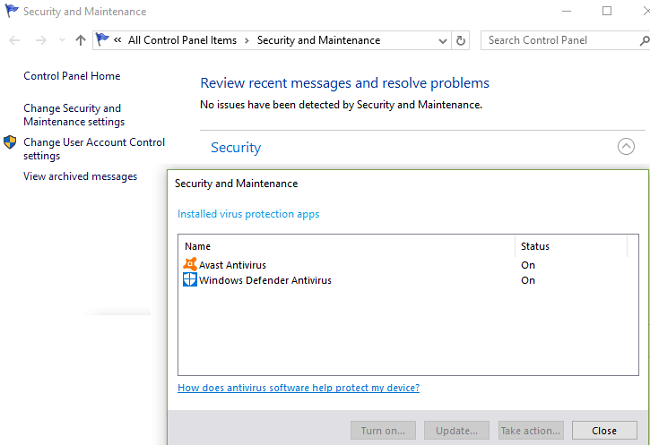
Controlla le impostazioni di Disattiva AntiSpyware
Imposta il valore della voce DisableAntiSpyware su zero e controlla i risultati.
- Avvia l'editor del registro e vai a
HKEY_LOCAL_MACHINE\SOFTWARE\Policies\Microsoft\Windows Defender. - Fare clic sulla cartella Windows Defender e individuare Disattiva AntiSpyware.
- Fare doppio clic sulla voce e impostare il suo valore su 0 (zero).
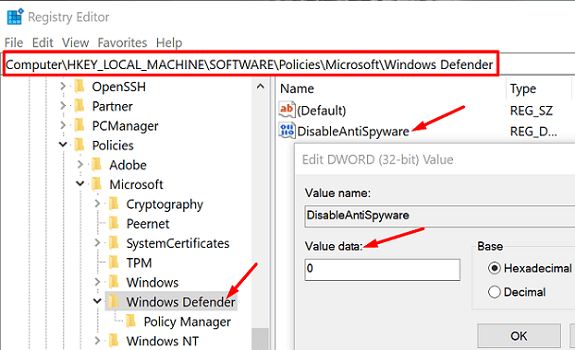
- Riavvia il computer e controlla i risultati.
A proposito, se non ci sono voci per DisableAntiSpyware, dovrai crearlo tu stesso. Fare clic con il pulsante destro del mouse su un'area vuota nel riquadro di destra, fare clic su Nuovoe selezionare DWORD (32 bit). Assegna un nome alla nuova voce "DisableAntiSpyware" e imposta i suoi dati di valore su zero.
Riavvia il Centro sicurezza e i Servizi di sicurezza di Windows
- Tipo Servizi nel campo di ricerca di Windows e fare doppio clic su Servizi app.
- Trova il Centro di sicurezza servizio, e poi il Windows Defender Antivirus servizio.
- Il servizio Centro sicurezza dovrebbe essere in esecuzione e l'opzione Avvio dovrebbe essere impostata Automatico (avvio ritardato).
- Sicurezza di Windows dovrebbe essere in esecuzione con l'opzione di avvio impostata su Automatico.
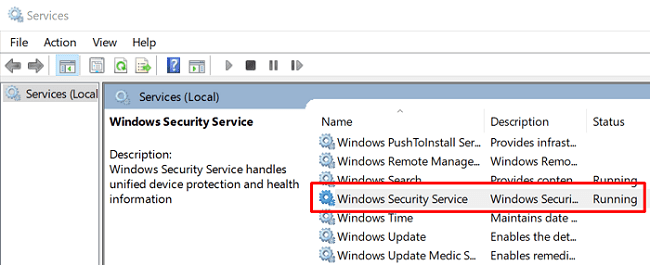
- Se uno di questi servizi viene interrotto, prova a riavviarlo.
Se uno di questi servizi manca, puoi eseguire un aggiornamento di riparazione o importare il servizio mancante da un altro computer Windows.
Come eseguire un aggiornamento di riparazione
Questa procedura di solito richiede un'ora per essere completata e rinnova automaticamente il tuo sistema operativo mantenendo intatte le tue app e i tuoi file. Tuttavia, dovresti usare questa opzione solo se la configurazione del tuo computer è solo HDD. Se stai utilizzando la combinazione SSD e HDD, scorri verso il basso fino alla seconda opzione.
Anche, eseguire il backup dei dati e crea un'immagine del tuo sistema operativo prima di iniziare, nel caso qualcosa vada storto. Assicurati che il tuo computer soddisfi i requisiti hardware per eseguire l'ultima versione di Windows.
- Primo, scarica l'assistente di aggiornamento da Microsoft.
- Quindi, fare clic con il pulsante destro del mouse sul file scaricato e selezionare Eseguire come amministratore.
- Clicca su Aggiorna questo PC ora per avviare il processo.
- Rispondi alle domande sullo schermo relative all'aggiornamento. Quando ti viene chiesto cosa conservare, seleziona la casella di controllo di file e app.
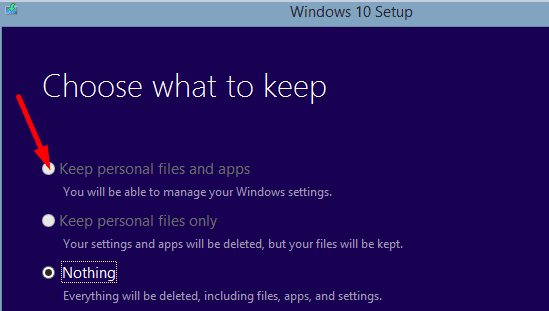
- La tua macchina si riavvierà più volte. Sii paziente e non interrompere il processo.
- Accedi quando richiesto. Ora dovresti eseguire l'ultima versione di Windows 10 disponibile sul tuo computer.
- Controlla se la sicurezza di Windows funziona correttamente.
Esporta il servizio di sicurezza mancante da un altro PC
Assicurati che il computer Windows 10 da cui esporterai i servizi di sicurezza esegua la stessa versione del sistema operativo del tuo. Utilizzerai un'unità USB per esportare i servizi di sicurezza.
- Sul secondo PC, vai all'editor del registro e controlla il seguente percorso:
HKEY_LOCAL_MACHINE\System\CurrentControlSet\Services.- Per Centro sicurezza, scorri verso il basso fino a SicurezzaSaluteServizio.
- Per il servizio antivirus Windows Defender, scorri verso il basso fino a WinDefend.
- Fai clic con il pulsante destro del mouse sul servizio che manca dal tuo PC e seleziona Esportare.
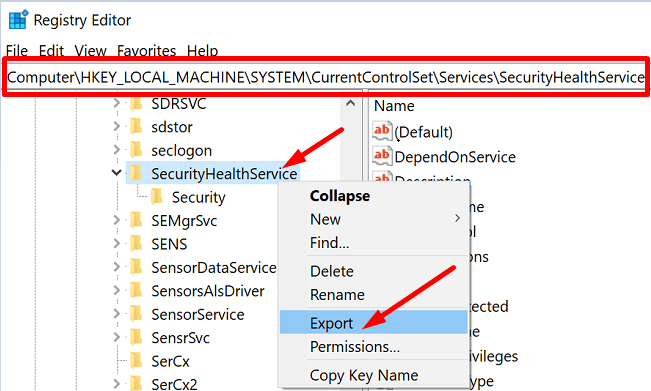
- Denominarlo in modo appropriato e utilizzare rispettivamente i nomi dei servizi WinDefend e Centro sicurezza.
- Espellere l'unità USB e collegarla al computer principale.
- Quindi copia il file .reg dall'unità USB al desktop.
- Fare doppio clic sul file .reg sul desktop per unirlo al registro.
- Riavvia il computer e controlla se Sicurezza di Windows funziona correttamente.
Se non succede nulla o ricevi un codice di errore, disabilita la protezione contro le manomissioni di sicurezza di Windows. Lanciare Sicurezza di Windows, vai a Impostazioni di protezione da virus e minaccee disattivare Protezione antisabotaggio. Prova a esportare nuovamente il servizio di sicurezza mancante sul tuo computer.
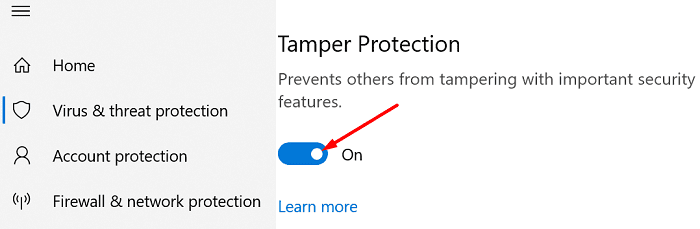
Conclusione
Se il servizio per le minacce alla sicurezza di Windows ha smesso di funzionare, disattiva AntiSpyware e disinstalla il software di sicurezza di terze parti. Quindi assicurati che il Centro sicurezza e i servizi di sicurezza di Windows siano in esecuzione sul tuo computer. Se mancano, esegui un aggiornamento di riparazione mantenendo i tuoi file e le tue app. Quale di queste soluzioni ti ha aiutato a risolvere il problema? Fatecelo sapere nei commenti qui sotto.